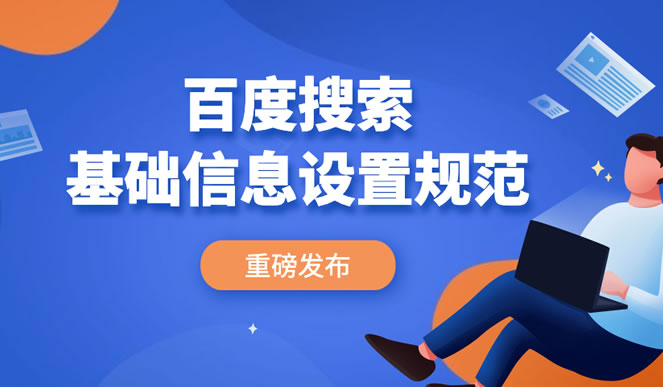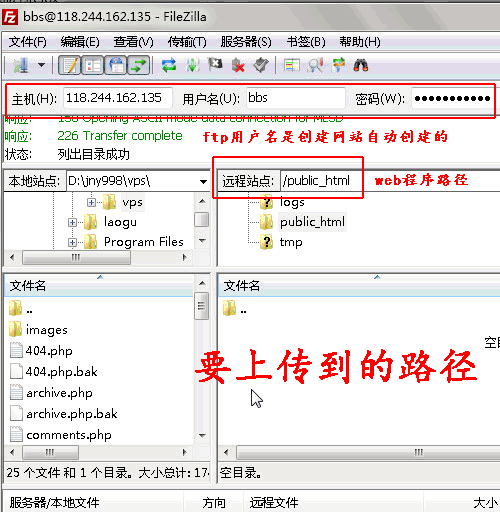在使用Linux或类Unix操作系统时,挂载(mount)操作是常见的一项任务,它允许用户将文件系统与目录树中的某个目录点连接起来,如果在挂载文件或目录时遇到报错,可能是由多种原因造成的,以下将详细讨论挂载文件时可能遇到的一些错误及其可能的解决方案。
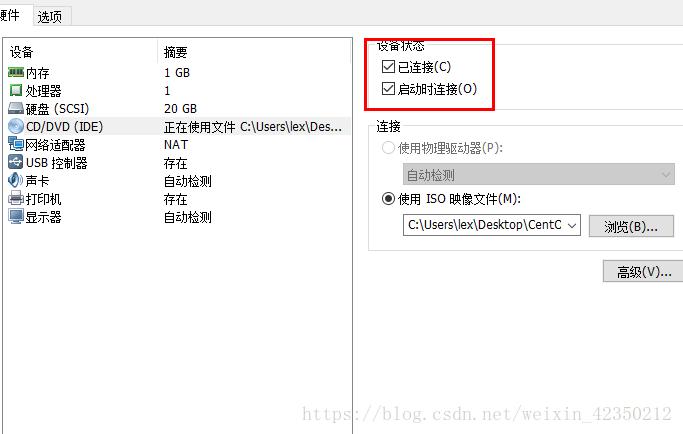
当尝试挂载一个文件或文件系统时,可能会遇到的最常见的错误之一是权限问题,在Unix系统中,只有超级用户(root)有权限执行挂载操作,如果当前用户没有足够的权限,系统会拒绝挂载请求。
$ mount t ext4 /dev/sdb1 /mnt mount: only root can do that要解决这个问题,需要切换到root用户或者使用sudo命令获取临时权限:
$ sudo mount t ext4 /dev/sdb1 /mnt另一个常见的问题是挂载点(mount point)不存在或不是空目录,挂载点必须是一个已经存在的目录,且在挂载之前最好是空的。
$ mount t ext4 /dev/sdb1 /nonexistent mount: mount point /nonexistent does not exist解决这个问题的方法是首先创建一个目录作为挂载点:
$ sudo mkdir /mnt $ sudo mount t ext4 /dev/sdb1 /mnt不正确的文件系统类型也是挂载失败的原因之一,如果你尝试挂载一个文件系统,却指定了错误的类型,将无法成功挂载。
$ mount t ext3 /dev/sdb1 /mnt mount: wrong fs type, bad option, bad superblock on /dev/sdb1, missing codepage or helper program, or other error In some cases useful info is found in syslog try dmesg | tail or so.在这种情况下,需要确定正确的文件系统类型,可以使用blkid命令来查看设备上的文件系统类型:
$ sudo blkid /dev/sdb1 /dev/sdb1: UUID="xxxxxxx" TYPE="ext4" PARTUUID="yyyyyyyy"然后使用正确的类型重新尝试挂载:
$ sudo mount t ext4 /dev/sdb1 /mnt设备忙或已被挂载也是一个常见问题,如果试图挂载一个已经被挂载的设备,或设备正在被其他进程使用,挂载操作将失败。
$ mount t ext4 /dev/sdb1 /mnt mount: /dev/sdb1 is already mounted or /mnt busy可以使用mount或df命令来检查哪些设备已被挂载:
$ mount | grep /dev/sdb1 $ df h | grep /dev/sdb1如果确实已经被挂载,要么卸载之前的挂载点,要么使用新的挂载点重新挂载。
在挂载过程中,设备的状态也很重要,如果设备上有文件系统错误,挂载操作可能会失败,在挂载之前,可以使用fsck命令检查并修复文件系统。
$ sudo fsck f t ext4 /dev/sdb1自动挂载失败可能是由于/etc/fstab配置文件中的错误条目,如果automount在启动时失败,检查/etc/fstab中的设备UUID、挂载点路径、文件系统类型等是否正确。
在处理挂载错误时,系统日志是宝贵的信息来源,可以使用dmesg命令查看内核日志以获取更详细的错误信息:
$ dmesg | tail在挂载网络文件系统时,如NFS或SMB/CIFS,可能会遇到不同的错误,如网络不可达、认证失败或权限不足,这些错误通常与网络配置、防火墙设置、用户认证有关。
处理挂载文件时遇到的报错,需要细致地检查以下几个方面:
1、当前用户是否有权限执行挂载操作。
2、挂载点是否存在,是否为空目录。
3、文件系统类型是否指定正确。
4、设备是否已经被挂载或正忙于其他操作。
5、设备是否有文件系统错误。
6、/etc/fstab文件中的配置是否正确。
7、对于网络文件系统,检查网络连接和认证设置。
通过这些步骤,应该可以解决大部分挂载文件时遇到的问题,记住,查看系统日志和具体错误消息是定位问题的关键。